联系我们:186 6505 3298





Linux系统HyperWorks2021安装HyperWorks
安装 HyperWorks 2021
您需要通过下述步骤完成 Hyperworks 2021 的安装。
1) 使用 root 账户:执行 su - root,并输入管理员密码;
2) 定位至安装文件目录:
a) 执行 cd 命令,切换到 HyperWorks 2021 安装包文件所在的目录(例:/mnt);
b) 执行 ls -l 命令,列出安装包文件列表;确认安装包具有必要的权限,如图 3 所示。
其中,安装主引导文件为:hw2021_linux64.bin,ALUS_ALCH_xxxxxxxx_xxxxxx.dat 为
许可证文件。
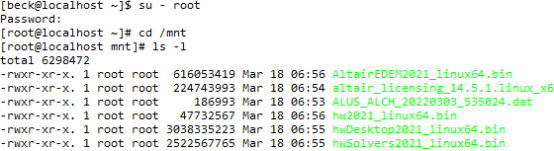
图 3 安装包文件列表
3) 启动安装引导程序:执行 ./hw2021_linux64.bin -i console
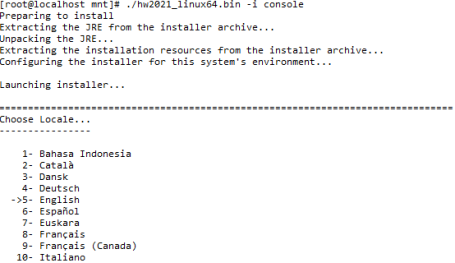
图 4 启动 Hyperworks 2021 安装
4) 进入语言选择页面:键入数字 5(选择语言为 English),按<回车>继续;
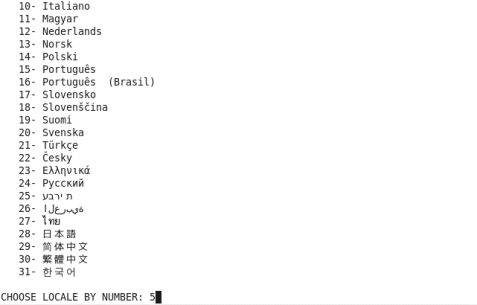
图 5 语言选择页面
5) 进入授权协议页面:提示 Altair 公司的授权协议。此时键入数字 0,并按<回车>,可直达条款的最后;
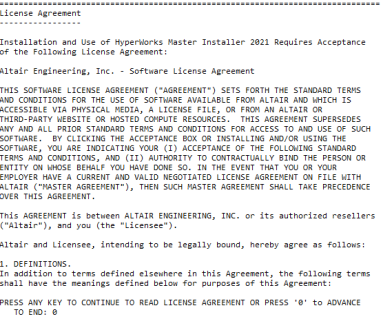
图 6 授权协议页(首)
再输入 y,表示同意条款内容,按<回车>继续;
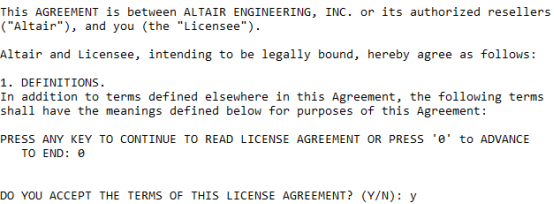
图 7 授权协议页(尾)
5) 进入 Altair HyperWorks 基本介绍界面:查看后按<回车>继续;
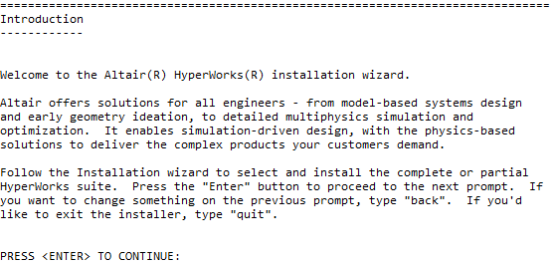
图 8 Altair HyperWorks 基本介绍界面
7) 安装路径设置页面:
l默认路径:位于 /root/2021 位置,如果希望在该路径安装,则可按<回车>确认;
l自定义路径:需输入绝对路径(如图 /usr/local/altair/2021),并再输入 y 键确认;
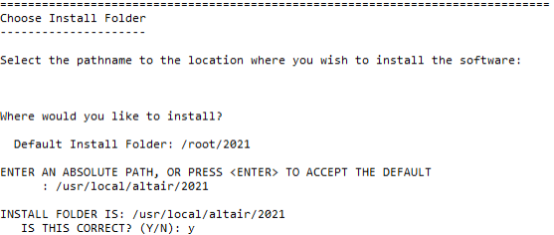
图 9 安装路径设置页面
8) 安装模块设置页面:在这里调整需要安装的软件模块。对于目录下不存在的软件模块,在对应
模块名称后为文字提示“(Unavailable)”。
l默认模块安装设置:将安装存在的所有模块,按<回车>继续。
l自定义模块安装设置:可通过输入“模块编号(以逗号分隔)”进行反选,然后按<回车>继续。例如:图 10 中输入 3,8,表示不安装 Desktop 及 Solvers 的帮助文档模块,仅保留安装 Desktop、Solvers 和 EDEM 模块。
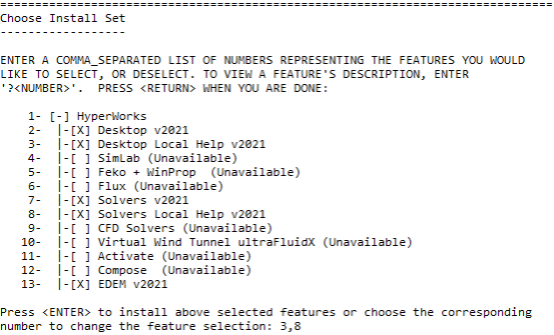
图 10 安装模块设置页面
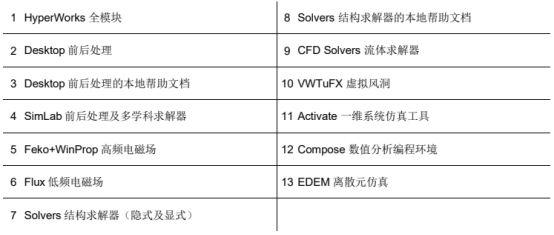
9) 帮助文档及浏览器设置:
l选择安装 Local Help 模块时:出现浏览器路径设置页面,<回车>保持系统默认值,继续;
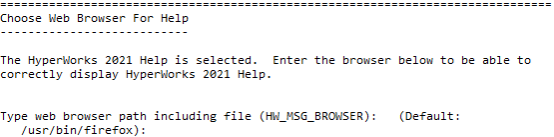
图 11 浏览器路径设置
l未安装 Local Help 模块时:出现设置 Help 文档的查看方式。可输入 2 使用联网 Help 文档,或输入 3 稍后设置。按<回车>继续
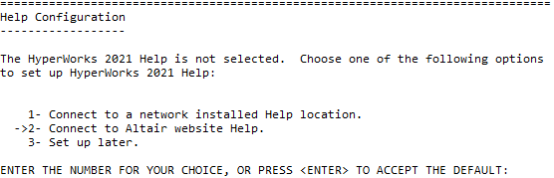
图 12 设置 Help 文档的查看方式
10) 进入安装前信息汇总页面:
l请务必确保 硬盘空间满足需求;
l请务必确保 用户在临时文件夹拥有完整读写权限;
<回车>后开始安装;
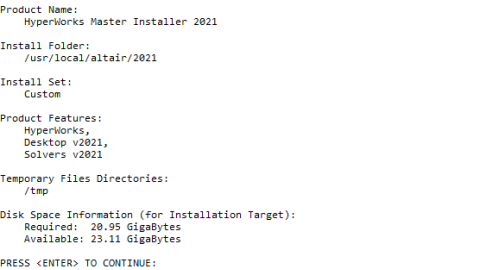
图 13 安装前的信息汇总
11) 安装过程
请耐心等待各软件模块依次安装完毕。
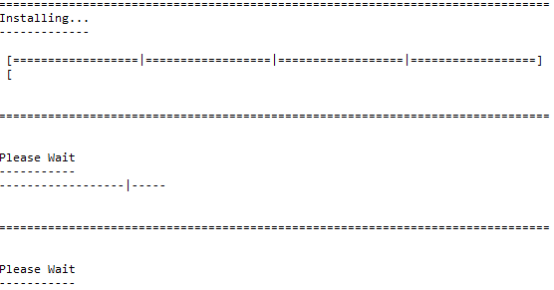
图 14 等待各模块安装
12) 安装完毕
提示暂无激活软件的 License 以及相关信息,按<回车>结束安装。
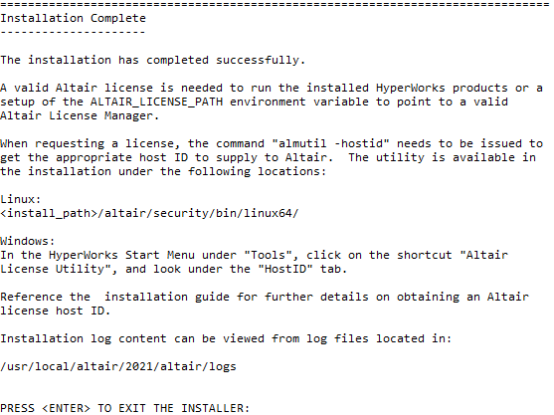
图 15 Hyperworks 安装完成
HyperWorks 安装完成后,请根据许可证文件的类型,选择进行“单机版许可证配置”或“服务器版的安装和许可证配置”。
(内容、图片来源:Altair官方文件)
版权与免责声明:
凡未注明作者、来源的内容均为转载稿,如出现版权问题,请及时联系我们处理。我们对页面中展示内容的真实性、准确性和合法性均不承担任何法律责任。如内容信息对您产生影响,请及时联系我们修改或删除。




















